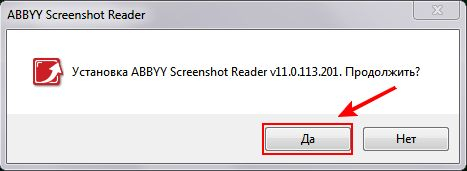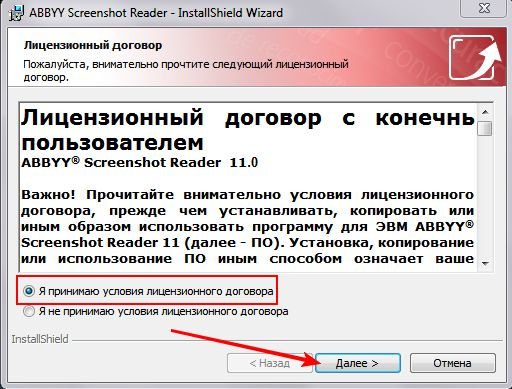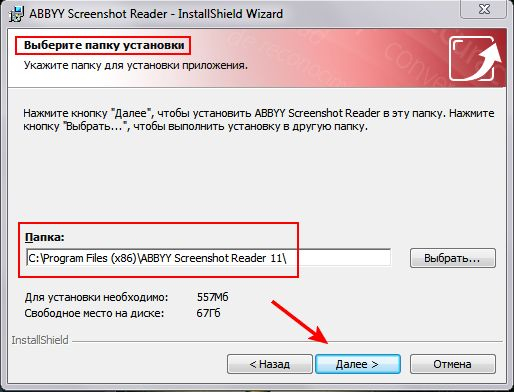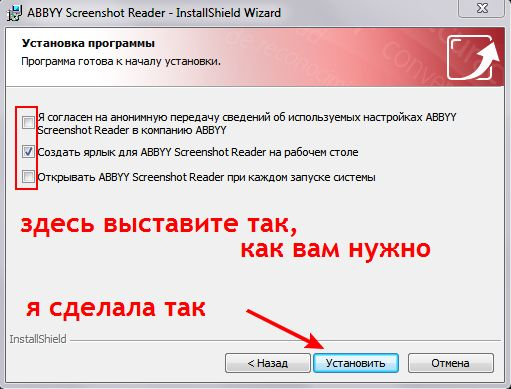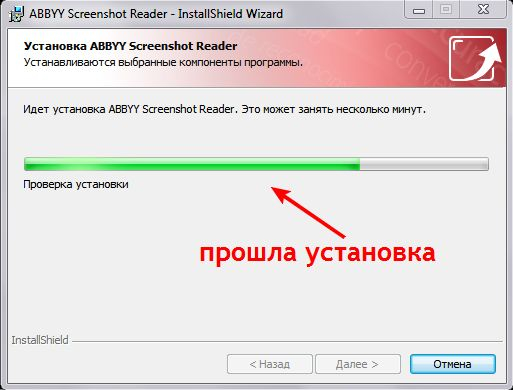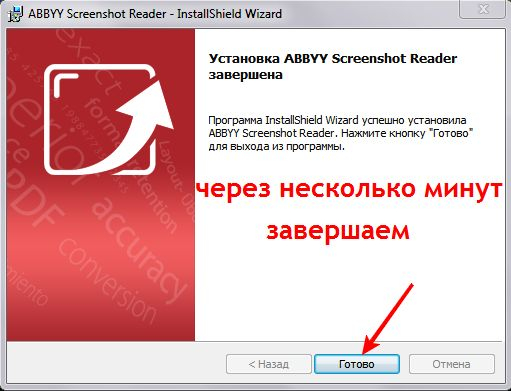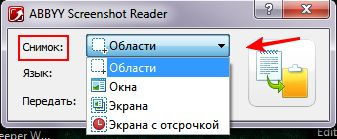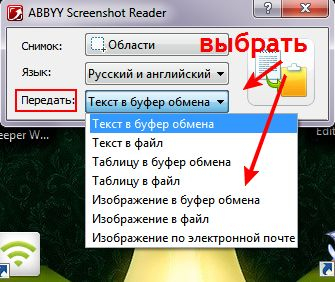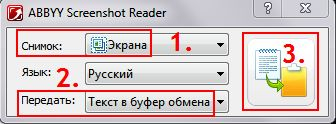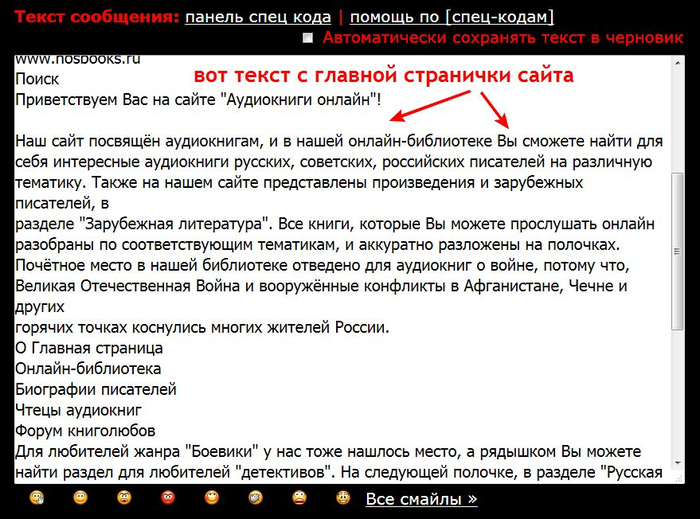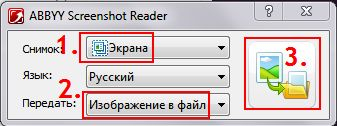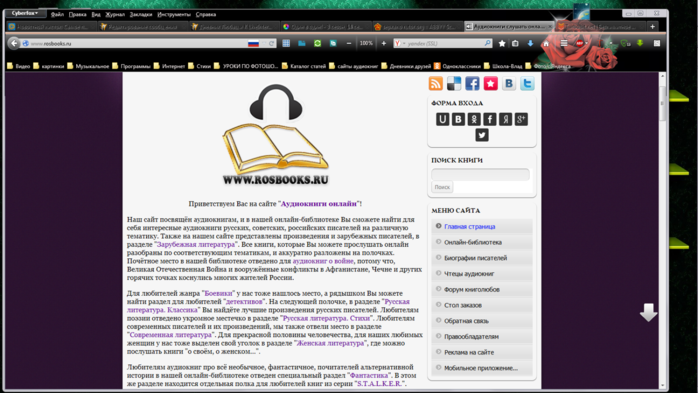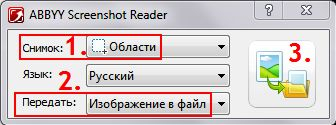Здравствуйте...
Сегодня я познакомлю вас с программой, которая называется -
ABBYY Screenshot Reader
ABBYY Screenshot Reader – простая и удобная программа для создания снимков любой области экрана. Она поможет сохранить изображение всего экрана, окна приложения или выделенной вручную области. Вы можете использовать эти изображения при подготовке презентаций или отправить их по электронной почте друзьям или коллегам. При необходимости программа распознает текст с выбранной области экрана и сохранит его в редактируемый формат. Это удобно в случае, если текст нельзя скопировать обычным образом, например, в анимированных роликах, мультимедийных презентациях, графических изображениях.
Традиционно программы для создания снимков экрана предоставляют возможности по сохранению выбранной области экрана компьютера, будь то программное окно, сообщение об ошибке или график из презентации в виде изображения. Используя ABBYY Screenshot Reader, можно не только создавать снимки необходимой области экрана, но и при необходимости распознать из него текст и сохранить в редактируемый формат.
Создание снимков любой области экрана.
Программа поможет легко и просто создавать снимки любой области экрана компьютера и использовать эти изображения при подготовке презентаций, учебных материалов, отправке друзьям или в службу технической поддержки.
Используя функцию «Снимок экрана с отсрочкой», можно делать снимки с пятисекундной задержкой, например, для создания снимка определенного момента из анимационного ролика.
Распознавание текста с выделенной области.
Иногда при просмотре изображений, презентаций или PDF-файлов возникает необходимость скопировать ту или иную фразу, но обычным копированием это сделать не получается. В результате приходится перепечатывать информацию вручную. Знакомая ситуация?
Используя ABBYY Screenshot Reader, вы сможете быстро создать снимок нужной области с текстом и преобразовать его в редактируемый формат. Далее вы можете вставить распознанный текст в документ, с которым работаете, или сохранить в новый документ Microsoft Word и Excel.
Программа распознает тексты на 179 языках и поддерживает 14 языков интерфейса.
Простой и удобный интерфейс.
Программа очень проста в использовании. От вас потребуется только указать формат, в который вы хотите сохранить снимок экрана (в виде изображения или в формат документа), а затем выделить с помощью курсора мыши область экрана. После этого снимок экрана или текст для дальнейшего редактирования в вашем в распоряжении!
Для вашего удобства программу можно настроить таким образом, чтобы она всегда была под рукой и запускалась по одному нажатию мыши из tray-меню.
Установка программы проходит обычным способом.
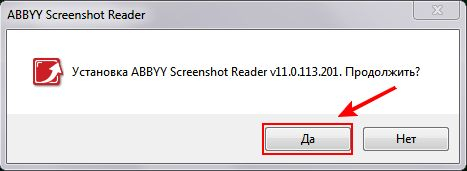


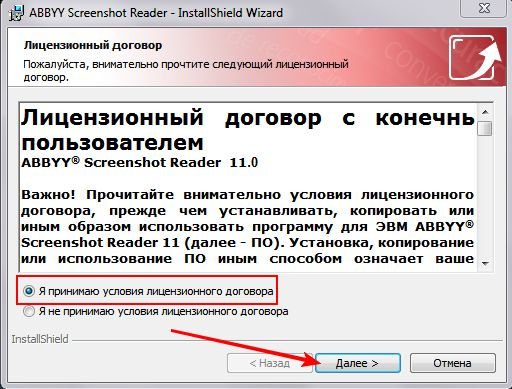
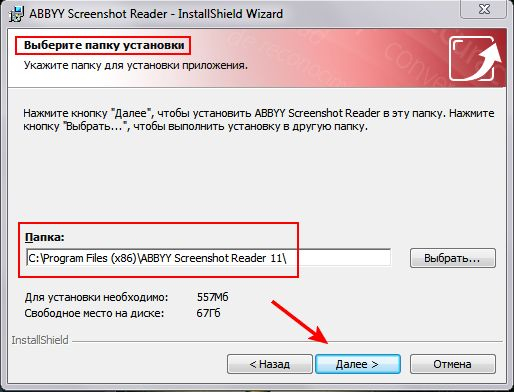
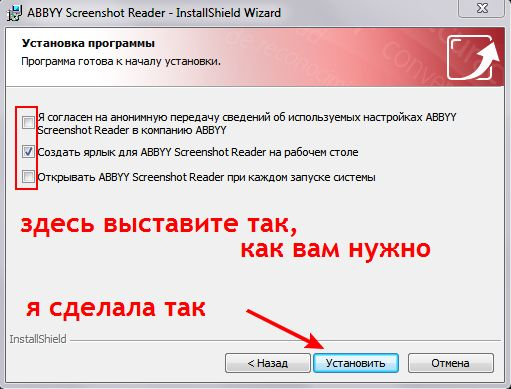
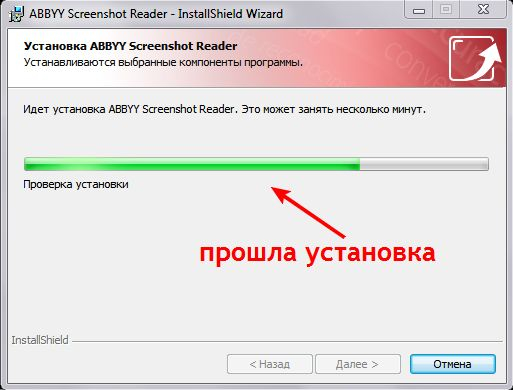
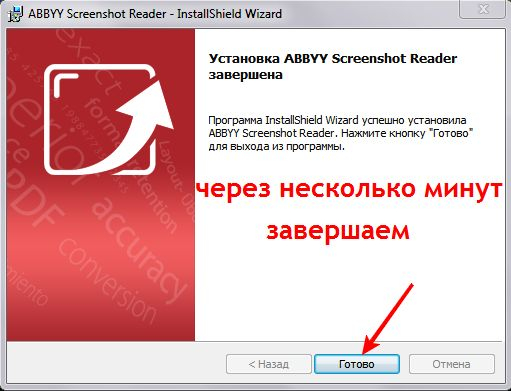
Открываем программу.

И смотрим, что мы можем настроить в ней.

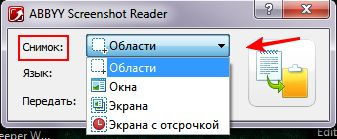
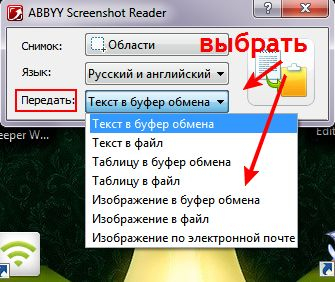
Для начала решить, что вам нужно сделать. И потом, в зависимости от вашего желания, выставить настройки. Например, мне нужно скопировать текст на сайте, где просто скопировать не получается...Вот этот сайт...
Аудиокниги онлайн
Зайдите, проверьте, сможете скопировать любой текст или нет...)) Даже через Исходный код страницы это невозможно...А с программой ABBYY Screenshot Reader сделать это просто...))
Просто заходим на нужную страничку сайта, где нет возможности скопировать текст, а дальше ставим такие настройки в программе -
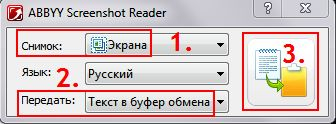
Выставили и кликаем на кнопку, которую я выделила как 3.
Я скопирую текст на главной страничке того сайта. Кликнула на кнопку 3. и немного подождем, пока пройдет копирование. Дальше в трее выйдет окно, где написано, что текст сохранён в буфер обмена, т.е. на мышку...Иду в новую запись и клик правой кнопкой - вставить...И вот я вижу текст, который на главной странички сайта.
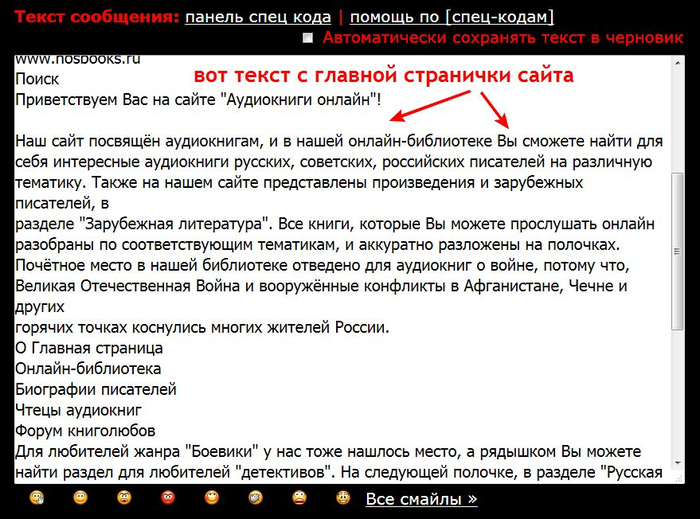
Скопировался тот текст, который видно на момент копирования, на вашем мониторе. И уже из новой записи можно копировать и вставлять куда вам надо...))) Всё просто и быстро...
А если вам нужно сделать снимок того, что на мониторе, делаем такие настройки.
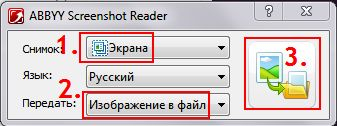
И получается снимок...)))
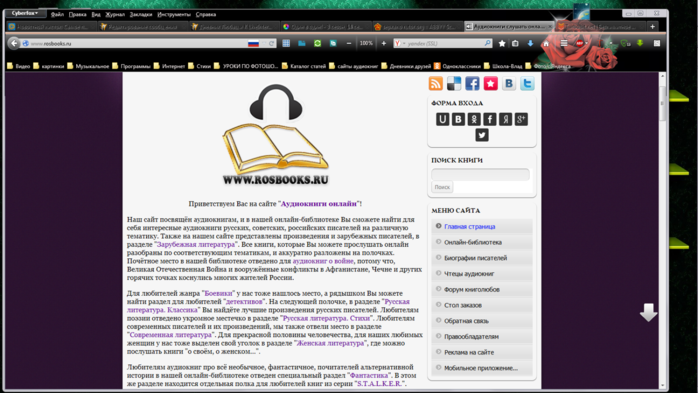
А чтобы сделать снимок не всего окна, а только конкретную область, делаем такие настройки и получаем результат.
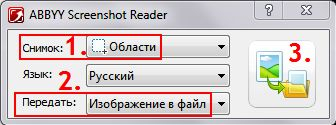

Скачать программу совершенно бесплатно можно
ТУТ
Как правильно скачивать с файлообменника
ЧИТАЕМ ТУТ
Вот, вроде, и всё...)))
Будут вопросы, пишите...
урок провела
Любаша К
|
|
|